ps利用黑白灰后期精修教程
首先,原始照片偏亮,在“可选颜色”命令中选择“中性色”,“方法”设置为“相对”(相对,按照总量的百分比,不能调整纯反白光,其不包含颜色成分。
例如:从 50%的青的像素开始添加 10%,则 5% 将添加到青,结果为 55% 的青,也就是50% X 10% = 5%;绝对,输入一个确定数值,绝对按绝对值调整颜色。
例如:从50%的青的像素开始,然后添加10%,青会设置为总共 60%。调整是基于一种颜色与颜色选项是如何接近的。例如:50% 的青介于白色和纯青之间,并得到这两种颜色定义的校正的按比例混合。),调节“黑色”值为22%,如图4-2所示,用以降低改善画面的亮度。
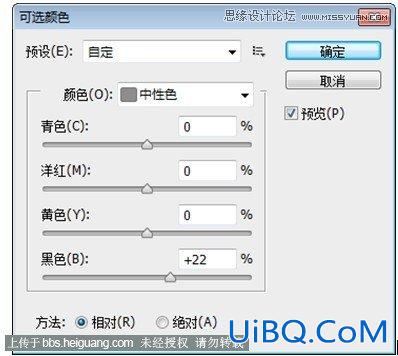
接着选择“黑色”,调节 “黑色”值为“5%”,如图4-3所示,加重暗部拉开与灰面和亮面的反差,增加对比,降低灰度。
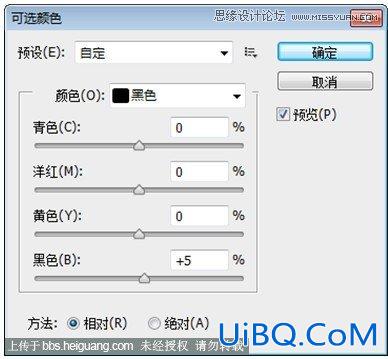
再选择“白色”,调节“黑色”值为“10%”,如图4-4所示,因为人物面部高光非常明显,亮部也偏亮,无须提亮,所以应该降低画面亮部的亮度,使层次显现更为丰富。
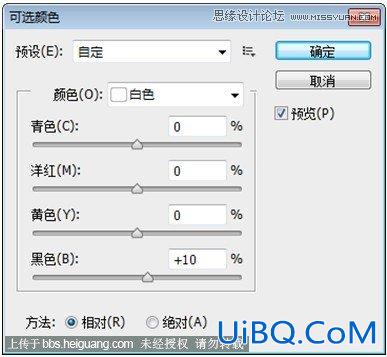
通过以上“中性色”、“黑色”、和“白色”的调节使之达到对比适中,层次丰富的良好画面效果,做到忠实原照的提升。然后,配合选择“黄色”,调节“黑色”值为“20%”,如图4-5所示,使人物亮部显得层次厚实些。
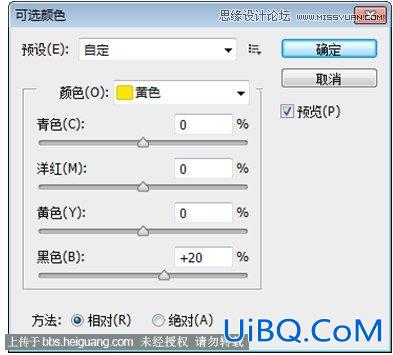
最后,选择“红色”,调节“黑色”值为“-10%”,如图4-6所示,以提升人物的通透感,完成照片的明暗对比及层次的调整。
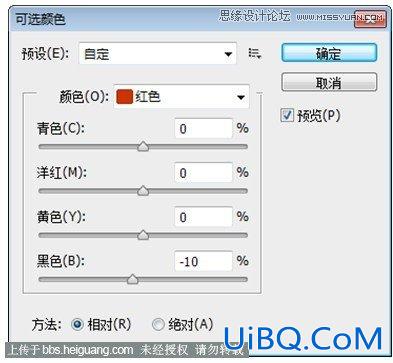
由此可见,“可选颜色”命令既增加了画面对比度,又塑造了人物的立体感,使清晰度也随之增加,有效的去灰,并且保持了照片的原色性,没有受到对比度调整的影响到色彩的变化,真是两全其美。
综上所述,“亮度/对比度”命令旧版适用于灰度较大的照优艾设计网_PS进阶教程片调整对比度,新版适用于照片本身对比度较好,进行辅助加强的效果;“色阶”命令适用于明暗块面反差小的照片塑造对比;“曲线”命令适用于体现照片的柔和对比效果;“可选颜色”命令鉴于方法的“相对”和“绝对”的选择不同,适用面较为广泛,带动性大,强弱易于掌控,表现细腻,塑造能力强。建议大家因片而宜地使用各种方法,给予适合的培育土壤,让其发挥到最大的能量,呈现出更好的效果。










 加载中,请稍侯......
加载中,请稍侯......
精彩评论